Hämtning av sekundärdata och introduktion till Excel
|
|
|
- Ingrid Eliasson
- för 8 år sedan
- Visningar:
Transkript
1 Metod och analys, 7.5hp 1 Hämtning av sekundärdata och introduktion till Excel Hämta sekundärdata från SCB Excels utformning Summera rader och kolumner Beräkna kohorter Låsning av celler Kopiera rader och kolumner Göra diagram Pivottabeller Deskriptiv statistik (min, max, medelvärde, SD, typvärde, median) Filtrera Hämta materialet på SCB hemsida: Statistikdatabasen o Levnadsförhållanden: Barn- och familjestatistik Familjer Familjer med hemmaboende barn och ungdomar 0-21 år samt genomsnittligt antal barn per familj efter barnens ålder, familjetyp och moderns/faderns födelseland (Sverige/utomlands) År Skapa en egen Exceltabell med följande information: (se nästa sida) o Antal hemmavarande barn o Fyra ålderskategorier: 0-5, 6-12, och år o Alla familjetyper o Alla tillgängliga år o Välj Excelfil med kod och text och fortsätt.
2 Metod och analys, 7.5hp 2 Bra att veta om Excel Evt. behöver du aktivera redigering när du öppnar Excel från SCB. Celler med kolumner A-Ö och rader 1-xxx (röda pilar). Röd fyrkant anger verktygsfältet Blå fyrkant formelfältet
3 Metod och analys, 7.5hp 3 Olika markörer i Excel. Markören har tre olika funktioner. Den kan markera (vitt kors), kopiera (liten svart kors i höger hörn av cellen) och flytta information (ett streckat kors). Cellerna kan vara formaterade olika (högerklicka på cellen): Allmänt, tal, datum, tid, text, osv. Bra att veta innan du försöker räkna på en cell som är formaterad som text! Du kan lägga till (ta bort) nya rader och kolumner, där det behövs. Markera rad eller kolumn, sen högerklicka och välj Infoga/Ta bort Oftast är alla fält definierade som Allmänt när det kommer från SCB. Fixa till Excelfilen innan vi börjar Flytta titeln till B2 (streckad markör) Klicka på kolumn A, högerklicka och välj Ta bort kolumn A. Gör samma med kolumnen med förkortningarna av familjetyper Spara filen på din hemkatalog
4 Metod och analys, 7.5hp 4 Räkna i Excel o Formulera formler i Excel. Ni kan formulera egna formler genom att markera en tom cell i Excelbladet, i cellen skriver ni = och sedan er valda formel eller välja de celler som ska ingå i uträkningen. Exempel 1: Summera antalet barn 0-5 år för kategorin samtliga familjetyper år 2000 och Markera den tomma cellen R4 i ert Excelblad Skriv =C4+Q4 eller markera de enskilda cellerna Dubbelklicka på R4 och du kan se vilka celler som ingår i uträkningen i färg och i formelfältet (fx)
5 Metod och analys, 7.5hp 5 o Autosumma och kopiering av formler eller beräkningar Autosumma är en funktion i Excel som gör additionsberäkningar av ett flertal värden. Den svarta markören (markerar cell, går till högre nedre hörnet av cellen) hjälper att kopiera formler snabbt och enkelt. Exempel 2: Summera antalet barn 0-5 år för kategorin samtliga familjetyper år 2000 och Klicka på cell R4 Vänsterklicka på R4 och använd den svarta markören (gå till högre nedre hörnet av cellen) Håll vänsterklicket och dra ned alla kategorierna i åldern 0-5 år (t.o.m. R12) Klicka på Autosumma i verktygsfältet och summan beräknas i R13 Jämför resultat i cell R13 med R4. Vad är skillnaden? Tips: Dubbelklicka på R13 för att se vilka celler som ingår i beräkningen! Markera cellerna R5-R12 och autosumma Vad blir resultatet nu? Exempel 3: Markera C4-Q4 och autosumma i S4. Vad räknar Excel ut?
6 Metod och analys, 7.5hp 6 Exempel 4: Kopiera formeln så Excel summerar de övriga kategorierna i alla åldersgrupperna under alla år. Markera cell S4 och ta den svarta markören. Dra sen nedåt (eller dubbeltklicka) till dess att samtliga rader har beräknats. Exempel 5: Markera samtliga värden för antal barn år 2000 i kolumnen C och autosumma Beräkning visas i cell C40. Vad har Excel beräknat denna gång? Finns det ett problem?
7 Metod och analys, 7.5hp 7 o Beräkningar av kohorter En ålderskohort är alla barnen i en åldersgrupp, t.ex. 0-5 år. Excel kan snabbt räkna ihop åldersgruppen/kohorten för dig. Exempel 6: Beräkna det sammanlagda antalet barn för varje enskild ålderskohort för år Börja med att räkna det summerade antalet barn i olika familjekategorier för ålderskohorten 0-5 år. Markera T4 och dubbelklicka på (fx) formelsymbolen i verktygsfältet I fönstret Infoga funktion, under välj en funktion välj Summa, sen OK I nya fönstret Funktionsargument, under Tal1, skriv C5:C12, sen OK Nu har du summa av ålderskohorten 0-5 år. I T4 ska du nu ha samma summa som i C4 som ju visar summan av samtliga familjetyper i åldern 0-5 år. Nu ska du räkna de resterande ålderskohorterna. Markera T4-T12 med vita markören håll markeringen Gå sen till högre nedre hörnet och dra nedåt till T40 med den svarta markören. Håll markeringen och använd Autosumma för total summa av ålderskohorterna.
8 Metod och analys, 7.5hp 8 Om ni får fler värden än de fyra kohorterna har ni kopierat enbart med den vita markören! Gör om sista steget. Om det blev fel, kolla vad som blev fel! Excel hoppar ett steg nedåt och summerar, men summerar nu från olika ålderskohorter. o Knyt beräkningarna till värdet i vissa celler För att Excel ska kunna använda samma värde (som finns i en viss cell) i ett flertal beräkningar kan man låsa celler med hjälp av $. Exempel 7: Börja med att beräkna andelen barn i olika familjetyper i åldern 0-5 år i förhållande till det totala antalet hemmaboende barn I T4 finns summa av ålderskohorten 0-5 år och i T40 finns total summan av alla ålderskohorter I U4, skriv =T4/T40*100 för att få procent Kopiera beräkningen med vita markören för övriga ålderskohorter till V40 Vad blir resultatet? Vad blev fel? Excel hoppar ett steg nedåt där det inte finns värden att beräkna, därför felmeddelandet # Div/0
9 Metod och analys, 7.5hp 9 Excel behöver veta vilket cellvärde som ska vara bestående i beräkningen, detta görs med hjälp av symbolen $. Symbolen $ finns vid siffran 4 på keyboarden, alt gr aktiverar $ Markera V4 och skriv in =T4/T$40 Dra med vita markören nedåt till T12 och dra sen med svarta markören nedåt till T40 Nu ska T40 visa totala summan, dvs. 100% Hur kan vi tolka den nya informationen? Två tips! Om du önskar 1 decimal på procent Markera V4-V40, Högerklicka och välj formatera celler Välj Tal och 1 decimal, sen OK I excelarken finns celler med inget värde. De kan ställa till det i beräkningar. Ersätt dem med värdet 0. I verktygfältet Start finns funktionen Sök och ersätt, Välj Ersätt Skriv i Sök efter:.. och i Ersätt med: 0 (tallet 0), sen Ersätt alla
10 Metod och analys, 7.5hp Kopiera hela kolumner/rader på rätt sätt Exempel 8: Kopiera kolumn V. Klistra in era värden i kolumn X. Vad händer? Varför? Kopiera kolumn V igen, men använd Klistra in special i kolumn Y Klistra in värden, så får du enbart siffrorna! Kolla också de andra möjligheterna för att klistra in special!
11 Metod och analys, 7.5hp 11 o Skapa diagram För att göra ett enkelt stapeldiagram kan man välja Infoga på verktygsfältet och sedan välja diagramtyp i förhållandet till data. Exempel 9: Gör ett diagram över hemmavarande barn för samtliga familjetyper för år Markera området A3:C3 t.o.m. A39:C39 Välj Infoga i verktygsfältet och sedan välj stapeldiagram Vad visar diagrammet? Är det ett bra diagram?
12 Metod och analys, 7.5hp 12 o Förändra diagrammets utseende Om diagrammet behöver förbättras, t.ex. information behövs läggas till eller tas bort för att visa det du önskar. Exempel 10: Notera att verktygsfältet i Excel får 2 nya flikar: Design och Format som är för skapandet av diagram. Under fliken Design i verktygsfältet kan du ändra utseendet på ditt diagram och innehåll Under fliken Format i verktygsfältet kan du ändra diagrammets format Det finns också tre snabbknappar bredvid diagrammet med samma funktioner! Lägg till element så diagrammet framstår tydligt, t.ex. huvudrubrik och axelrubriker Notera, om du har lagt in mycket information i diagrammet måste du ibland göra det större för att se all information! Andra diagram
13 Metod och analys, 7.5hp Pivottabell Skriv kolumnnamn i kolumn A och B samt kopiera namnet på ålderskohorter på alla rader. Detta måsta göras för annars kan Excel inte skapa en pivottabell. Den behöver kolumn-namn och rad-namn på alla kolumner och rader. I verktygsfältet använd fliken Infoga och klicka på Pivottabell Välj arbetsområde från A3:A39 och Q3:Q39 samt välj nytt kalkylblad som arbetsområde Du kommer få upp ett tomt kalkylark
14 Metod och analys, 7.5hp 14 I den översta röda fyrkanten väljer du Ålderskohort, Familjetyper och år 2000, år 2005 och år 2010 Vad händer om du flyttar om på Ålderskohort och Familjetyper i radetiketter?
15 Metod och analys, 7.5hp 15 Notera att ålderskohorten 6-12 år ligger sist pga. att pivottabellen går efter den första siffran. Det kan du ändra manuellt genom att klicka på radetiketter i kolumn A och välja Fler sorteringsalternativ. Välj manuellt och sen OK Dra sen gruppen 6-12 år upp i listan (flytta med den streckade markören) Pivottabellen kan enkelt visa procentsatserna av de olika ålderskohorterna Gå till Värden, klicka på Summa av år 2000 och välj Värdefältsinställningar I det nya fönster som kommer upp, välj Visa värden som och % av totalsumma Vad visar utvecklingen i de valda åren?
16 Metod och analys, 7.5hp 16 Du kan också göra ett pivotdiagram! Under Infoga i första kalkylbladet, välj Pivotdiagram, välj dataområde, välj nytt kalkylblad, sen OK eller välj Infoga och typ av diagram direkt. Välj Ålderskohort, Familjetyper och år 2000, år 2005 och år 2010 Kom ihåg att flytta ålderskohorten 6-12 år!
17 Metod och analys, 7.5hp 17 Beskrivande statistik Excel är gjort för beräkningar, men är också bra på beskrivande statistik. Ska du däremot göra mer avancerad statistik använd program som SPSS, Minitab och R. Exempel 11: Beräkna minimum- och maximumvärden samt medelvärde och SD Markera X4 och klicka på Funktionsformel (fx) i verktygsfältet Välj en funktion: Min för minimumvärde och sen OK Om den inte finns under senast använda, se under statistik Under Tal1: skriv C4:Q4 för att få minimumvärde för samtliga familjetyper i ålderskohorten 0-5 år under åren Dra nedåt med svarta markören och få minimumvärdet för övriga familjetyper och ålderskohorter Gör på samma sätt för att beräkna maximumvärdet i Y4 och för övriga värden Vad visar min- och max-värde på?
18 Metod och analys, 7.5hp 18 Exempel 12: Medelvärde och Standardavvikelse (SD) Beräkna på samma sätt som för min- och max-värden Markera Z4 och klicka på Funktionsformel (fx) i verktygsfältet Välj en funktion: Medel för medelvärde och sen OK Under Tal1: skriv C4-Q4 för att få medelvärde för samtliga familjetyper i ålderskohorten 0-5 år under åren Dra nedåt med svarta markören och få medelvärdet för övriga familjetyper och ålderskohorter Formatera cellerna så de inte visar några decimaler Gör på samma sätt för att beräkna SD i AA4. Använd funktionen STDAV.P o Vad lär medelvärdet och SD oss om datasättet? o T.ex. spridningen av antal hemmaboende barn i samtliga familjetyper i ålderkohorten 0-5 år under åren är: SD ±35 195? o Vad är skillnaden på STDAV.P och STDAV.S i Excel? Gör på samma sätt för att beräkna typvärde och median Börja med att markera AB4 när du beräknar typvärde Markera sen AC4 när du beräknar medianen Varför saknas stort sett alla typvärden? Vad är skillnaden på medelvärdet och medianen?
19 Metod och analys, 7.5hp 19 Några sista tips! Du kan göra nya kalkylblad i samma Excelfil om du klickar i bottenmenyn. Namnge dem genom att vänsterklicka på kalkylbladet. För att enklare överblicka dina data i början kan du filtrera eller sortera det. Gå till verktygsfältet och klicka på Startmenyn, Sortera och filtrera Under sortera kan du sortera data i storleksordning eller i bokstavsordning Under filtrera kan du temporärt ta bort (och lägga till igen) information så du t.ex. bara ser data om ensamstående föräldrar. Dock är det bra att lägga till information i kolumn A om åldersgrupp i
20 Metod och analys, 7.5hp 20 alla celler. Du markerar cellen du vill kopiera och drar den svarta markören ned eller dubbeltklickar i cellen. Lycka till med enkäten!
4 Kolumn Kalkylbladet är uppdelat i rader (horisontellt) och kolumner (vertikalt). Där dessa möts finns alltid en cell.
 Lathund för Microsoft Excel 1 2 9 4 Kolumn Kalkylbladet är uppdelat i rader (horisontellt) och kolumner (vertikalt). Där dessa möts finns alltid en cell. Innehåll Autofyll Celler Diagram Ändra diagramtyp
Lathund för Microsoft Excel 1 2 9 4 Kolumn Kalkylbladet är uppdelat i rader (horisontellt) och kolumner (vertikalt). Där dessa möts finns alltid en cell. Innehåll Autofyll Celler Diagram Ändra diagramtyp
Excel-guide. Introduktion
 Excel-guide Introduktion I denna laboration kommer ni få använda några grundfunktioner i Microsoft Excel. Laborationen utgår ifrån Excel 2010, men om ni vill använda ett annat program för att lösa uppgifterna
Excel-guide Introduktion I denna laboration kommer ni få använda några grundfunktioner i Microsoft Excel. Laborationen utgår ifrån Excel 2010, men om ni vill använda ett annat program för att lösa uppgifterna
Information efter genomgång av Microsoft Excel 2010
 Information efter genomgång av Microsoft Excel 2010 Här följer lite information om vad vi gick igenom på en datastuga på biblioteket i Åkersberga. Excel är ett kalkylprogram. Förutom rena kalkyler kan
Information efter genomgång av Microsoft Excel 2010 Här följer lite information om vad vi gick igenom på en datastuga på biblioteket i Åkersberga. Excel är ett kalkylprogram. Förutom rena kalkyler kan
Syfte Syftet med den här laborationen är att du ska lära dig använda några grundfunktioner i Microsoft Excel.
 Excel-guide Introduktion I denna laboration kommer ni få använda några grundfunktioner i Microsoft Excel. Laborationen utgår ifrån Excel 2010 och Excel 2013, men om ni vill använda ett annat program för
Excel-guide Introduktion I denna laboration kommer ni få använda några grundfunktioner i Microsoft Excel. Laborationen utgår ifrån Excel 2010 och Excel 2013, men om ni vill använda ett annat program för
Ett enkelt Kalkylexempel - Fruktaffären
 Ett enkelt Kalkylexempel - Fruktaffären Öppna en ny arbetsbok genom att gå upp i Arkivmenyn och där välja Nytt ange Arbetsbok. Eller klicka på knappen för ny arbetsbok. Du skall nu göra en kalkyl för ett
Ett enkelt Kalkylexempel - Fruktaffären Öppna en ny arbetsbok genom att gå upp i Arkivmenyn och där välja Nytt ange Arbetsbok. Eller klicka på knappen för ny arbetsbok. Du skall nu göra en kalkyl för ett
Histogram, pivottabeller och tabell med beskrivande statistik i Excel
 Histogram, pivottabeller och tabell med beskrivande statistik i Excel 1 Histogram är bra för att dem på ett visuellt sätt ger oss mycket information. Att göra ett histogram i Excel är dock rätt så bökigt.
Histogram, pivottabeller och tabell med beskrivande statistik i Excel 1 Histogram är bra för att dem på ett visuellt sätt ger oss mycket information. Att göra ett histogram i Excel är dock rätt så bökigt.
Extramaterial till Matematik X
 LIBER PROGRAMMERING OCH DIGITAL KOMPETENS Extramaterial till Matematik X NIVÅ ETT Statistik ELEV Du kommer nu att få bekanta dig med Google Kalkylark. I den här uppgiften får du öva dig i att skriva in
LIBER PROGRAMMERING OCH DIGITAL KOMPETENS Extramaterial till Matematik X NIVÅ ETT Statistik ELEV Du kommer nu att få bekanta dig med Google Kalkylark. I den här uppgiften får du öva dig i att skriva in
a) Skapa en ny arbetsbok. b) Skriv in text och värden och ändra kolumnbredd enligt nedan.
 102 Datorkunskap Kalkyl och diagram, övningar Kalkylbladet 1 Skriva in text och värden 170 172 a) Skapa en ny arbetsbok. b) Skriv in text och värden och ändra kolumnbredd enligt nedan. c) Ändra Torget
102 Datorkunskap Kalkyl och diagram, övningar Kalkylbladet 1 Skriva in text och värden 170 172 a) Skapa en ny arbetsbok. b) Skriv in text och värden och ändra kolumnbredd enligt nedan. c) Ändra Torget
KALKYL OCH DIAGRAM. Kalkylbladet. 170 Datorkunskap Kalkyl och diagram
 170 Datorkunskap Kalkyl och diagram KALKYL OCH DIAGRAM När du behöver göra beräkningar, diagram eller sammanställa större mängder data använder du Excel. Kalkylbladet Ett Excel-dokument kallas även för
170 Datorkunskap Kalkyl och diagram KALKYL OCH DIAGRAM När du behöver göra beräkningar, diagram eller sammanställa större mängder data använder du Excel. Kalkylbladet Ett Excel-dokument kallas även för
Excel kortkommando. Infoga rad, kolumn eller cell Ta bort rad, kolumn eller cell
 Excel kortkommando Kommando Allmänt F10 Ctrl + B eller Skift + F5 Ctrl + G Ctrl + H Ctrl + i F1 Ctrl + N Ctrl + O Ctrl + P Ctrl + S F12 eller Alt + F2 Ctrl + W eller Alt + F4 Skift + F1 Skift + F10 Ctrl
Excel kortkommando Kommando Allmänt F10 Ctrl + B eller Skift + F5 Ctrl + G Ctrl + H Ctrl + i F1 Ctrl + N Ctrl + O Ctrl + P Ctrl + S F12 eller Alt + F2 Ctrl + W eller Alt + F4 Skift + F1 Skift + F10 Ctrl
Introduktion till Winbas. excel till Winbas
 Introduktion till Winbas excel till Winbas Skapa datakälla Första gången man gör en koppling till databasen måste man skapa en ny datakälla, denna källa kan sedan användas till flera olika kopplingar.
Introduktion till Winbas excel till Winbas Skapa datakälla Första gången man gör en koppling till databasen måste man skapa en ny datakälla, denna källa kan sedan användas till flera olika kopplingar.
Inledning till OpenOffice Calculator Datorlära 2 FK2005
 Inledning till OpenOffice Calculator Datorlära 2 FK2005 Mål Lära sig att skapa och använda ett räkneblad med OpenOffice Calculator Beräkna medelvärde och standardavvikelsen med räknebladet Producera en
Inledning till OpenOffice Calculator Datorlära 2 FK2005 Mål Lära sig att skapa och använda ett räkneblad med OpenOffice Calculator Beräkna medelvärde och standardavvikelsen med räknebladet Producera en
Grundkurs 2 IKT. Dan Haldin Ålands lyceum
 Grundkurs 2 IKT Dan Haldin Ålands lyceum KALKYLERING MED MICROSOFT OFFICE EXCEL... 4 Användning av funktioner i Microsoft Excel... 4 LETARAD FUNKTIONEN... 5 OM funktionen... 8 Mer Diagramhantering...10
Grundkurs 2 IKT Dan Haldin Ålands lyceum KALKYLERING MED MICROSOFT OFFICE EXCEL... 4 Användning av funktioner i Microsoft Excel... 4 LETARAD FUNKTIONEN... 5 OM funktionen... 8 Mer Diagramhantering...10
1. DEFINIERADE TABELLER. 1.1 Definiera en Excel-tabell
 1. DEFINIERADE TABELLER Det finns ingen enskild funktionalitet i Excel som är så underutnyttjad som Tabellverktyget. Trots att möjligheten att definiera tabeller funnits sedan 2006 då Excel 2007 introducerades,
1. DEFINIERADE TABELLER Det finns ingen enskild funktionalitet i Excel som är så underutnyttjad som Tabellverktyget. Trots att möjligheten att definiera tabeller funnits sedan 2006 då Excel 2007 introducerades,
INNEHÅLL DEL 2 FORMATERA KALKYL DEL 1 SKAPA KALKYL
 1. INTRODUKTION TILL EXCEL 2008... 5 A. Docendo-pedagogiken...6 B. Hämta övningsfiler...7 C. Starta programmet...8 D. Avsluta programmet...8 E. Programfönstret...9 F. Elementgalleriet...10 G. Verktygslådan...11
1. INTRODUKTION TILL EXCEL 2008... 5 A. Docendo-pedagogiken...6 B. Hämta övningsfiler...7 C. Starta programmet...8 D. Avsluta programmet...8 E. Programfönstret...9 F. Elementgalleriet...10 G. Verktygslådan...11
Fältnamn /Rubrik Fältnamn /Rubrik Fältnamn /Rubrik Fältnamn /Rubrik Data Data Data Data Data Data Data Data
 Datahantering i Excel Grundbegrepp I alla typer av databaser finns alltid en tabell där informationen i databasen fysiskt finns lagrad. Tabellen har samma enkla uppbyggnad som en tabell i ordbehandlingsprogrammet
Datahantering i Excel Grundbegrepp I alla typer av databaser finns alltid en tabell där informationen i databasen fysiskt finns lagrad. Tabellen har samma enkla uppbyggnad som en tabell i ordbehandlingsprogrammet
Tolv dagar med Microsoft Office Excel 2007
 Tolv dagar med Microsoft Office Excel 2007 Innehållsförteckning Rundtur. Gränssnitt 2 Formatering 4 Kolumner och autofyll 5 Formler 6 Funktioner 7 Diagram 8 Utskrift 9 Rundtur. Databaser 10 Sök och ersätt
Tolv dagar med Microsoft Office Excel 2007 Innehållsförteckning Rundtur. Gränssnitt 2 Formatering 4 Kolumner och autofyll 5 Formler 6 Funktioner 7 Diagram 8 Utskrift 9 Rundtur. Databaser 10 Sök och ersätt
Manual till funktionen Rapport/Export (beta) i Compos - Föräldrastöd February 2, 2016
 BILD 1: Compos startsida Klicka på Rapport/Export (beta) under rubriken Rapportgenerator i menyfältet till vänster BILD 2: Rapportgenerator Välj datauttag att exportera genom att klicka på någon av länkarna
BILD 1: Compos startsida Klicka på Rapport/Export (beta) under rubriken Rapportgenerator i menyfältet till vänster BILD 2: Rapportgenerator Välj datauttag att exportera genom att klicka på någon av länkarna
Datorövning 1 Statistik med Excel (Office 2007, svenska)
 Datorövning 1 Statistik med Excel (Office 2007, svenska) I processövningen som ni ska genomföra ingår det att konstruera samt sammanställa en enkät. Denna sammanställning ska göras med hjälp av programmet
Datorövning 1 Statistik med Excel (Office 2007, svenska) I processövningen som ni ska genomföra ingår det att konstruera samt sammanställa en enkät. Denna sammanställning ska göras med hjälp av programmet
Microsoft Excel Grundkurs
 Microsoft Excel Grundkurs Excelfönstret Excels menyrad. Excels Verrktygsfält: Den övre raden heter Standard och innehåller knappar för att öppna, stänga, skriva ut mm. Den undre heter Formatera och används
Microsoft Excel Grundkurs Excelfönstret Excels menyrad. Excels Verrktygsfält: Den övre raden heter Standard och innehåller knappar för att öppna, stänga, skriva ut mm. Den undre heter Formatera och används
Datorövning 1 Statistik med Excel (Office 2007, svenska)
 Datorövning 1 Statistik med Excel (Office 2007, svenska) I processövningen som ni ska genomföra ingår det att konstruera samt sammanställa en enkät. Denna sammanställning ska göras med hjälp av programmet
Datorövning 1 Statistik med Excel (Office 2007, svenska) I processövningen som ni ska genomföra ingår det att konstruera samt sammanställa en enkät. Denna sammanställning ska göras med hjälp av programmet
Richard Öhrvall, http://richardohrvall.com/ 1
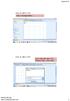 Läsa in data (1/4) Välj File>Open>Data Läsa in data (2/4) Leta reda på rätt fil, Markera den, välj Open http://richardohrvall.com/ 1 Läsa in data (3/4) Nu ska data vara inläst. Variable View Variabelvärden
Läsa in data (1/4) Välj File>Open>Data Läsa in data (2/4) Leta reda på rätt fil, Markera den, välj Open http://richardohrvall.com/ 1 Läsa in data (3/4) Nu ska data vara inläst. Variable View Variabelvärden
6 PIVOTTABELLER SKAPA PIVOTTABELL. Skapa pivottabell
 6 PIVOTTABELLER PIVOTTABELLER Skapa pivottabell 00 Redigera källdata 0 Formatera pivottabell 0 Anpassa pivottabell 05 Göra beräkningar i pivottabell 09 Skapa pivotdiagram från pivottabell Extra övningar
6 PIVOTTABELLER PIVOTTABELLER Skapa pivottabell 00 Redigera källdata 0 Formatera pivottabell 0 Anpassa pivottabell 05 Göra beräkningar i pivottabell 09 Skapa pivotdiagram från pivottabell Extra övningar
Extramaterial till Matematik X
 LIBER PROGRAMMERING OCH DIGITAL KOMPETENS Extramaterial till Matematik X NIVÅ TVÅ Sannolikhet ELEV Du kommer nu att få bekanta dig med Google Kalkylark. I den här uppgiften får du öva dig i att skriva
LIBER PROGRAMMERING OCH DIGITAL KOMPETENS Extramaterial till Matematik X NIVÅ TVÅ Sannolikhet ELEV Du kommer nu att få bekanta dig med Google Kalkylark. I den här uppgiften får du öva dig i att skriva
*****************************************************************************
 Statistik, 2p ANVISNINGAR Datorlaboration 1 Deskriptiv statistik med hjälp av MS Excel Detta häfte innehåller kortfattade anvisningar om hur ni använder Excel under denna laboration. Be om hjälp när/om
Statistik, 2p ANVISNINGAR Datorlaboration 1 Deskriptiv statistik med hjälp av MS Excel Detta häfte innehåller kortfattade anvisningar om hur ni använder Excel under denna laboration. Be om hjälp när/om
Microsoft Office Excel, Grundkurs 1. Introduktion
 Dokumentation - Kursmaterial Innehåll 1. Introduktion 1.1. Programfönster 1.2. Inskrift och redigering 1.3. Cellformat 1.4. Arbeta med formler Kursövning E1.xlsx Egna Övningar E1E.xlsx - OnePRO IT, Bengt
Dokumentation - Kursmaterial Innehåll 1. Introduktion 1.1. Programfönster 1.2. Inskrift och redigering 1.3. Cellformat 1.4. Arbeta med formler Kursövning E1.xlsx Egna Övningar E1E.xlsx - OnePRO IT, Bengt
Kopplingar via datalänk från Winbas till Excel samt Pivottabell 1 (13)
 Kopplingar via datalänk från Winbas till Excel samt Pivottabell 1 (13) Skapa datakälla Första gången man gör en koppling till databasen måste man skapa en ny datakälla, denna källa kan sedan användas till
Kopplingar via datalänk från Winbas till Excel samt Pivottabell 1 (13) Skapa datakälla Första gången man gör en koppling till databasen måste man skapa en ny datakälla, denna källa kan sedan användas till
EXCEL 97. Sammanfattning av programmets grundläggande funktioner med steg-för-steg-beskrivningar och begreppsordlista.
 M I C R O S O F T EXCEL 97 Sammanfattning av programmets grundläggande funktioner med steg-för-steg-beskrivningar och begreppsordlista. PerÅ 5/12/96, 11/2/99, 19/11/03 Utskriven 17/11/03, 19:04 Att kunna
M I C R O S O F T EXCEL 97 Sammanfattning av programmets grundläggande funktioner med steg-för-steg-beskrivningar och begreppsordlista. PerÅ 5/12/96, 11/2/99, 19/11/03 Utskriven 17/11/03, 19:04 Att kunna
INNEHÅLL EXCEL 2000 FORTSÄTTNING...
 INNEHÅLL EXCEL 2000 FORTSÄTTNING... 2 LABORATIONSHÄFTETS MÅL...2 DIAGRAM... 2 Ändra färger, mönster, linjer och kantlinjer i diagram... 3 Formatera diagramelement... 3 Formatera delar och perspektiv i
INNEHÅLL EXCEL 2000 FORTSÄTTNING... 2 LABORATIONSHÄFTETS MÅL...2 DIAGRAM... 2 Ändra färger, mönster, linjer och kantlinjer i diagram... 3 Formatera diagramelement... 3 Formatera delar och perspektiv i
Datorövning 1 Calc i OpenOffice 1
 Datorövning 1 Calc i OpenOffice 1 1 OpenOffice Calc Till förmån för de som följer kursen Fysikexperiment för lärare skall vi här gå igenom några få exempel på hur OO Calc (motsvarar MS Excel) kan användas
Datorövning 1 Calc i OpenOffice 1 1 OpenOffice Calc Till förmån för de som följer kursen Fysikexperiment för lärare skall vi här gå igenom några få exempel på hur OO Calc (motsvarar MS Excel) kan användas
INSTRUKTION FÖR ATT TA UT SALDON PER KODSTRÄNG TILL EXCEL och ANVÄNDA PIVOTTABELL FÖR ATT PRESENTERA UTFALL:
 INSTRUKTION FÖR ATT TA UT SALDON PER KODSTRÄNG TILL EXCEL och ANVÄNDA PIVOTTABELL FÖR ATT PRESENTERA UTFALL: Ta ut rapport i ORFI Gå in i ORFI Välj Resultatboken Välj Åtgärd/Navigera/Rapporter/Standardrapporter
INSTRUKTION FÖR ATT TA UT SALDON PER KODSTRÄNG TILL EXCEL och ANVÄNDA PIVOTTABELL FÖR ATT PRESENTERA UTFALL: Ta ut rapport i ORFI Gå in i ORFI Välj Resultatboken Välj Åtgärd/Navigera/Rapporter/Standardrapporter
Excel Övning 1 ELEV: Datorkunskap Sida 1 Niklas Schilke
 Datorkunskap Sida 1 Niklas Schilke Excel Inledning Microsoft Excel är ett kalkylprogram som ingår i Microsoft Office. Kalkyl betyder här beräkning så vi kan säga att Excel är ett program som används för
Datorkunskap Sida 1 Niklas Schilke Excel Inledning Microsoft Excel är ett kalkylprogram som ingår i Microsoft Office. Kalkyl betyder här beräkning så vi kan säga att Excel är ett program som används för
Introduktion till Excel
 Introduktion till Excel Detta är en handledning till övningen i kalkylprogrammet Microsoft Excel. Programmet kan användas för att göra beräkningar och figurer inom såväl statistik som farmakokinetik. En
Introduktion till Excel Detta är en handledning till övningen i kalkylprogrammet Microsoft Excel. Programmet kan användas för att göra beräkningar och figurer inom såväl statistik som farmakokinetik. En
Formel/Funktion Hur Används till
 Lathund Excel I detta dokument sammanställs de formler, funktioner, kortkommando och liknande som är särskilt viktiga för att kunna arbeta enkelt, effektivt och tydligt i Excel. Kortkommando och effektivitet
Lathund Excel I detta dokument sammanställs de formler, funktioner, kortkommando och liknande som är särskilt viktiga för att kunna arbeta enkelt, effektivt och tydligt i Excel. Kortkommando och effektivitet
LATHUND EXCEL XP. RXK Läromedel, Tel: 08-580 886 00, Fax: 08-580 886 08 www.rxk.se, e-post: info@rxk.se
 LATHUND EXCEL XP RXK Läromedel, Tel: 08-580 886 00, Fax: 08-580 886 08 www.rxk.se, e-post: info@rxk.se Detta material är författat av RXK Läromedel. Mångfaldigande av någon del av eller hela innehållet
LATHUND EXCEL XP RXK Läromedel, Tel: 08-580 886 00, Fax: 08-580 886 08 www.rxk.se, e-post: info@rxk.se Detta material är författat av RXK Läromedel. Mångfaldigande av någon del av eller hela innehållet
Handledning för konstruktion av tabeller och diagram med Excel
 Handledning för konstruktion av tabeller och diagram med Excel 26 APRIL 2013 Inledning Excel är inte konstruerat för att i första hand utföra statistiska beräkningar, men en hel del sådant kan ändå göras.
Handledning för konstruktion av tabeller och diagram med Excel 26 APRIL 2013 Inledning Excel är inte konstruerat för att i första hand utföra statistiska beräkningar, men en hel del sådant kan ändå göras.
LATHUND EXCEL 2003. RXK Läromedel Tel: 08-580 886 00, Fax: 08-580 886 08 www.rxk.se, e-post: info@rxk.se
 LATHUND EXCEL 2003 RXK Läromedel Tel: 08-580 886 00, Fax: 08-580 886 08 www.rxk.se, e-post: info@rxk.se Detta material är författat av RXK Läromedel. Mångfaldigande av någon del av eller hela innehållet
LATHUND EXCEL 2003 RXK Läromedel Tel: 08-580 886 00, Fax: 08-580 886 08 www.rxk.se, e-post: info@rxk.se Detta material är författat av RXK Läromedel. Mångfaldigande av någon del av eller hela innehållet
Grundkurs 2 IKT. Dan Haldin Ålands lyceum
 Grundkurs 2 IKT Dan Haldin Ålands lyceum IT 2 GRUNDKURS 2 I DATABEHANDLING VID ÅLANDS LYCEUM I den här boken kommer du att lära dig de program som behövs för att klara Datakörkortets Modul 4 (Microsoft
Grundkurs 2 IKT Dan Haldin Ålands lyceum IT 2 GRUNDKURS 2 I DATABEHANDLING VID ÅLANDS LYCEUM I den här boken kommer du att lära dig de program som behövs för att klara Datakörkortets Modul 4 (Microsoft
Katedralskolan 2004-11-05 Lena Claesson MICROSOFT EXCEL
 Katedralskolan 2004-11-05 MICROSOFT EXCEL Lös varje uppgift på ett separat blad inom samma excelarbetsbok. Bladen döper du till uppg1, uppg2 osv och hela arbetsboken döper du till ditt eget namn. Spara
Katedralskolan 2004-11-05 MICROSOFT EXCEL Lös varje uppgift på ett separat blad inom samma excelarbetsbok. Bladen döper du till uppg1, uppg2 osv och hela arbetsboken döper du till ditt eget namn. Spara
Pivottabeller. Del 2. Dan-Rune Hanssen
 Pivottabeller Del 2 Dan-Rune Hanssen Innehållsförteckning Beräknade fält... 3 Använd kalkylbladsfunktioner i beräknade fält... 6 Ändra formel i beräknat fält... 7 Autoformat i pivottabell... 8 Pivotdiagram...
Pivottabeller Del 2 Dan-Rune Hanssen Innehållsförteckning Beräknade fält... 3 Använd kalkylbladsfunktioner i beräknade fält... 6 Ändra formel i beräknat fält... 7 Autoformat i pivottabell... 8 Pivotdiagram...
Tio vanliga Excel-problem
 Tio vanliga Excel-problem Aris Velizelos Linda Larsson Kakuli SVT Nyheter Problem: Tomma rader Du har laddat ner en färdig Excel-fil från t ex SCB men det saknas uppgifter på varannan rad. Du vill ha uppgift
Tio vanliga Excel-problem Aris Velizelos Linda Larsson Kakuli SVT Nyheter Problem: Tomma rader Du har laddat ner en färdig Excel-fil från t ex SCB men det saknas uppgifter på varannan rad. Du vill ha uppgift
Kalkylprogram. I övrigt kan man också söka på Google eller YouTube för att få mer information.
 Anders Avdic 2018-09-14 Lektion kalkylprogram. Underlag och mallar för övningarna nedan finns i filen Excelunderlag. Färdiga lösningar finns i filerna Exempel hushållsutgifter, Exempel lånekalkyl och Exempel
Anders Avdic 2018-09-14 Lektion kalkylprogram. Underlag och mallar för övningarna nedan finns i filen Excelunderlag. Färdiga lösningar finns i filerna Exempel hushållsutgifter, Exempel lånekalkyl och Exempel
Komma iga ng med formler och funktioner
 Komma iga ng med formler och funktioner Det kan vara både krångligt och tidskrävande att utföra beräkningar, både enkla och mer komplexa. Med funktionerna och formlerna i Excel blir det mycket lättare.
Komma iga ng med formler och funktioner Det kan vara både krångligt och tidskrävande att utföra beräkningar, både enkla och mer komplexa. Med funktionerna och formlerna i Excel blir det mycket lättare.
Datorövning 1 Statistik med Excel (Office 2010, svenska)
 Datorövning 1 Statistik med Excel (Office 2010, svenska) I processövningen som ni ska genomföra ingår det att konstruera samt sammanställa en enkät. Denna sammanställning ska göras med hjälp av programmet
Datorövning 1 Statistik med Excel (Office 2010, svenska) I processövningen som ni ska genomföra ingår det att konstruera samt sammanställa en enkät. Denna sammanställning ska göras med hjälp av programmet
Kolumn A och rad 1 kallas A1 Kolumn B och rad 1 kallas B1. Klicka i cell A1 Skriv 100 i cell A1 och tryck Enter
 RIGMOR SANDER EXCEL START 1 1 (5) Kolumn A och rad 1 kallas A1 Kolumn B och rad 1 kallas B1 Klicka i cell A1 Skriv 100 i cell A1 och tryck Enter Innehållet i den cell som är markerad syns i formelfältet
RIGMOR SANDER EXCEL START 1 1 (5) Kolumn A och rad 1 kallas A1 Kolumn B och rad 1 kallas B1 Klicka i cell A1 Skriv 100 i cell A1 och tryck Enter Innehållet i den cell som är markerad syns i formelfältet
Datorlaboration 1 Deskriptiv statistik med hjälp av MS Excel
 ANVISNINGAR Datorlaboration 1 Deskriptiv statistik med hjälp av MS Excel Detta häfte innehåller kortfattade anvisningar om hur ni använder Excel under denna laboration. Be om hjälp när/om ni tycker att
ANVISNINGAR Datorlaboration 1 Deskriptiv statistik med hjälp av MS Excel Detta häfte innehåller kortfattade anvisningar om hur ni använder Excel under denna laboration. Be om hjälp när/om ni tycker att
Lathund Excel 2010. Nytt utseende. Skapa Nytt. Flikar
 Lathund Excel 2010 Nytt utseende Programfönstret i Office 2010 har ett nytt utseende. Likt Office 2003 är Arkiv tillbaka. Under Arkiv hittar du de aktiviteter som i 2007 s version finns under Offic knappen
Lathund Excel 2010 Nytt utseende Programfönstret i Office 2010 har ett nytt utseende. Likt Office 2003 är Arkiv tillbaka. Under Arkiv hittar du de aktiviteter som i 2007 s version finns under Offic knappen
Att göra kartor med enkelt verktyg
 Att göra kartor med enkelt verktyg I detta kapitel visas hur enkelt det är att göra kartor med SCBs diagramverktyg (version 3.0). Med detta verktyg går det lätt och snabbt att illustrera data från raps
Att göra kartor med enkelt verktyg I detta kapitel visas hur enkelt det är att göra kartor med SCBs diagramverktyg (version 3.0). Med detta verktyg går det lätt och snabbt att illustrera data från raps
ÖVNINGAR TILL EXCEL KAPITEL 1.
 ÖVNINGAR TILL EXCEL KAPITEL 1. 1. Skapa nedanstående kalkyl i Excel. I ruta B5 och B11 skall du inte skriva in värden utan Formler. I B5 skriver du = B2+B3+B4 och i B11 skriver du =B7+B8+B9+B10 I B13 skall
ÖVNINGAR TILL EXCEL KAPITEL 1. 1. Skapa nedanstående kalkyl i Excel. I ruta B5 och B11 skall du inte skriva in värden utan Formler. I B5 skriver du = B2+B3+B4 och i B11 skriver du =B7+B8+B9+B10 I B13 skall
Datorlaboration 1 Deskriptiv statistik med hjälp av MS Excel vers. 2010
 v. 2015-01-07 ANVISNINGAR Datorlaboration 1 Deskriptiv statistik med hjälp av MS Excel vers. 2010 Detta häfte innehåller kortfattade anvisningar om hur ni använder Excel under denna laboration. Be om hjälp
v. 2015-01-07 ANVISNINGAR Datorlaboration 1 Deskriptiv statistik med hjälp av MS Excel vers. 2010 Detta häfte innehåller kortfattade anvisningar om hur ni använder Excel under denna laboration. Be om hjälp
Kapitel 10 Matriser. Beräkning med hjälp av matriser. Redigering av matriser
 Anteckningar Kapitel 10 Matriser Beräkning med hjälp av matriser Redigering av matriser I detta kapitel behandlas matrisberäkning vilket är lämpligt att ta till då du ska utföra beräkningar som ger flera
Anteckningar Kapitel 10 Matriser Beräkning med hjälp av matriser Redigering av matriser I detta kapitel behandlas matrisberäkning vilket är lämpligt att ta till då du ska utföra beräkningar som ger flera
Kurs 4:1 Att kalkylera på ett strukturerat sätt del 1
 Kurs 4:1 Att kalkylera på ett strukturerat sätt del 1 S TUDE NTDATOR UTBILDNINGE N MALMÖ HöGSKOLA Beijerskajen 8, K3, källaren, sal Apollo (A01:303), 205 06 Malmö www.bit.mah.se/undervisning/sdm Kalkylering
Kurs 4:1 Att kalkylera på ett strukturerat sätt del 1 S TUDE NTDATOR UTBILDNINGE N MALMÖ HöGSKOLA Beijerskajen 8, K3, källaren, sal Apollo (A01:303), 205 06 Malmö www.bit.mah.se/undervisning/sdm Kalkylering
52 Att göra bra diagram i Excel
 Att göra bra diagram i Excel Excel är det verktyg som de flesta använder för att göra diagram. Kapitlet kommer att ge vägledning till hur man gör bra diagram med hjälp av denna programvara. Verktyg för
Att göra bra diagram i Excel Excel är det verktyg som de flesta använder för att göra diagram. Kapitlet kommer att ge vägledning till hur man gör bra diagram med hjälp av denna programvara. Verktyg för
Registerhantering för Excel 2003
 1 (124) Registerhantering för Excel 2003 Med detta kursmaterial hoppas jag att du får en rolig och givande introduktion till hur du kan utnyttja Excel som ett registerprogram. Jag hoppas du kommer att
1 (124) Registerhantering för Excel 2003 Med detta kursmaterial hoppas jag att du får en rolig och givande introduktion till hur du kan utnyttja Excel som ett registerprogram. Jag hoppas du kommer att
Ett litet kompendium om Excel 2003 som statistiskt verktyg
 Ett litet kompendium om Excel 2003 som statistiskt verktyg Erling Englund Statistiker Forskning och Utveckling, Landstinget Västernorrland erling.englund[at]lvn.se 2016-10-25 1 2 Innehållsförteckning 1.
Ett litet kompendium om Excel 2003 som statistiskt verktyg Erling Englund Statistiker Forskning och Utveckling, Landstinget Västernorrland erling.englund[at]lvn.se 2016-10-25 1 2 Innehållsförteckning 1.
Datorövning 2 Statistik med Excel (Office 2007, svenska)
 Datorövning 2 Statistik med Excel (Office 2007, svenska) Denna datorövning fokuserar på att upptäcka samband mellan två variabler. Det görs genom att rita spridningsdiagram och beräkna korrelationskoefficienter
Datorövning 2 Statistik med Excel (Office 2007, svenska) Denna datorövning fokuserar på att upptäcka samband mellan två variabler. Det görs genom att rita spridningsdiagram och beräkna korrelationskoefficienter
SÖKORDSREGISTER SÖKORD
 SÖKORDSREGISTER SÖKORD A Absoluta referenser... 133 Anpassa... 17 -Anpassa menyer... 17 -Anpassa verktygsfält... 18 -Anpassa verktygsknappar... 19 Arbetsbladsmenyraden... 20 Arbetsbok... 21 -Ny arbetsbok...
SÖKORDSREGISTER SÖKORD A Absoluta referenser... 133 Anpassa... 17 -Anpassa menyer... 17 -Anpassa verktygsfält... 18 -Anpassa verktygsknappar... 19 Arbetsbladsmenyraden... 20 Arbetsbok... 21 -Ny arbetsbok...
Att komma igång. =E5 * B2 + C3 ger ett helt annat resultat än E5 * (B2 + C3), se bilden nedan.
 Att komma igång Vad är en formel? Man kan säga att det är en ekvation som hanterar data i ett kalkylblad. En formel kan utföra olika typer av beräkningar, till exempel addition och multiplikation. Men
Att komma igång Vad är en formel? Man kan säga att det är en ekvation som hanterar data i ett kalkylblad. En formel kan utföra olika typer av beräkningar, till exempel addition och multiplikation. Men
1 Ändra kolumnbredd och radhöjd
 330 1 Ändra kolumnbredd och radhöjd När en cell innehåller mycket data så är det lämpligt att öka kolumnbredden eller radhöjden för att informationen ska bli lättare att läsa. Det finns också tillfällen
330 1 Ändra kolumnbredd och radhöjd När en cell innehåller mycket data så är det lämpligt att öka kolumnbredden eller radhöjden för att informationen ska bli lättare att läsa. Det finns också tillfällen
Märk ut nedanstående delar i skärmbilden
 Starta Excel och besvara sedan nedanstående frågor. Testa dig gärna fram när du försöker besvara frågorna. Märk ut nedanstående delar i skärmbilden 1. Office-knappen 2. Snabbåtkomst 3. Menyfliksområde
Starta Excel och besvara sedan nedanstående frågor. Testa dig gärna fram när du försöker besvara frågorna. Märk ut nedanstående delar i skärmbilden 1. Office-knappen 2. Snabbåtkomst 3. Menyfliksområde
Excel Online Version 1.0 Skolkontoret
 Excel Online Version 1.0 Skolkontoret 1 Innehåll Vad är Excel?... 3 Arbeta i Excel Online... 4 Logga in... 4 Skapa en Excel-fil via OneDrive... 4 Öppna en redan skapad Excel-fil i Excel Online... 4 Byt
Excel Online Version 1.0 Skolkontoret 1 Innehåll Vad är Excel?... 3 Arbeta i Excel Online... 4 Logga in... 4 Skapa en Excel-fil via OneDrive... 4 Öppna en redan skapad Excel-fil i Excel Online... 4 Byt
Instruktion 1. I var och en av dessa celler kan man mata in något av följande:
 Instruktion 1. Kalkylprogrammen används till allt från vardagliga till mer komplicerade beräkningar. Du kan använda kalkylbladet till att lägga upp alltifrån en enkel hushållsbudget till ett bokföringssystem
Instruktion 1. Kalkylprogrammen används till allt från vardagliga till mer komplicerade beräkningar. Du kan använda kalkylbladet till att lägga upp alltifrån en enkel hushållsbudget till ett bokföringssystem
Eftersom du bekräftade med gröna bocken så är cell D1 fortfarande markerad.
 Calc övning 2 Öppna filen 2 övn Summera_kolbredd.ods Detta är siffrorna från ett företag som säljer godis. Vi har här siffrorna från2009 Första kolumnen är från januari nästa februari osv. Fyllningshandtaget
Calc övning 2 Öppna filen 2 övn Summera_kolbredd.ods Detta är siffrorna från ett företag som säljer godis. Vi har här siffrorna från2009 Första kolumnen är från januari nästa februari osv. Fyllningshandtaget
EXCEL 2010 FÖRDJUPNING
 EXCEL 2010 FÖRDJUPNING Microsoft Excel 2010 Fördjupning Inledning Mål och förkunskaper... 5 Pedagogiken... 5 Hämta övningsfiler... 6 Del 1 1 Diagram och bilder Skapa diagram... 7 Snabblayout... 8 Diagrammets
EXCEL 2010 FÖRDJUPNING Microsoft Excel 2010 Fördjupning Inledning Mål och förkunskaper... 5 Pedagogiken... 5 Hämta övningsfiler... 6 Del 1 1 Diagram och bilder Skapa diagram... 7 Snabblayout... 8 Diagrammets
Lista och Pivottabell
 22 Lista och Pivottabell 6 Om Pivottabell Pivottabell är ett verktyg som ger dig möjlighet att enkelt summera och analysera stora informationsmängder i ett kalkylblad. I Pivottabellen kan du bland annat
22 Lista och Pivottabell 6 Om Pivottabell Pivottabell är ett verktyg som ger dig möjlighet att enkelt summera och analysera stora informationsmängder i ett kalkylblad. I Pivottabellen kan du bland annat
Microsoft. Excel 2010. Migrera till Excel 2001. från Excel 2003
 I den här guiden Migrera till Excel 2001 Microsoft skiljer sig rent utseendemässigt mycket, så vi har skapat den här guiden för att hjälpa dig att snabbare lära dig programmet. Här kan du läsa om de viktigaste
I den här guiden Migrera till Excel 2001 Microsoft skiljer sig rent utseendemässigt mycket, så vi har skapat den här guiden för att hjälpa dig att snabbare lära dig programmet. Här kan du läsa om de viktigaste
Snabbkommandon och andra nyttigheter i Calc
 Snabbkommandon och andra nyttigheter i Calc Markera... en enstaka cell. Klicka på cellen eller använd Piltangenterna. ett cellområde. Klicka på den första (övre vänstra ) cellen i området och dra sedan
Snabbkommandon och andra nyttigheter i Calc Markera... en enstaka cell. Klicka på cellen eller använd Piltangenterna. ett cellområde. Klicka på den första (övre vänstra ) cellen i området och dra sedan
Grunderna i Excel. Identifiera gränssnittsobjekt som du kan använda för att utföra vanliga uppgifter.
 Grunderna i Excel Excel är ett effektivt program för kalkylblad och dataanalys, men för att kunna använda det på bästa sätt måste du först förstå grunderna. I de här självstudierna beskrivs vissa av de
Grunderna i Excel Excel är ett effektivt program för kalkylblad och dataanalys, men för att kunna använda det på bästa sätt måste du först förstå grunderna. I de här självstudierna beskrivs vissa av de
LATHUND EXCEL 2000 SV/EN
 LATHUND EXCEL 2000 SV/EN RXK Konsult AB, Riddarplatsen 36 Plan 7 177 30 Järfälla Tel: 08-580 886 00, Fax: 08-580 259 40 www.rxk.se, e-post: info@rxk.se Detta material är författat av RXK Konsult AB. Mångfaldigande
LATHUND EXCEL 2000 SV/EN RXK Konsult AB, Riddarplatsen 36 Plan 7 177 30 Järfälla Tel: 08-580 886 00, Fax: 08-580 259 40 www.rxk.se, e-post: info@rxk.se Detta material är författat av RXK Konsult AB. Mångfaldigande
Repetitionsövningar i Excel. Excel Repetition. Jan Johansson. Jan Johansson (5)
 Excel Repetition Jan Johansson Jan Johansson 2016 jan.johansson@bornnet.net 1(5) Övning 1 Skapa serier Skapa följande serier: Övning 2 Hushållsbudget Öppna arbetsboken Hushållsbudget. Arbetsboken innehåller
Excel Repetition Jan Johansson Jan Johansson 2016 jan.johansson@bornnet.net 1(5) Övning 1 Skapa serier Skapa följande serier: Övning 2 Hushållsbudget Öppna arbetsboken Hushållsbudget. Arbetsboken innehåller
Lathund: kursresultat inom program
 KTH ROYAL INSTITUTE OF TECHNOLOGY Lathund: kursresultat inom program Version 1.0, 190308 Karin Hellmalm Om kursresultat inom program Lathunden visar hur man för ett programtillfälle (kurspaketeringstillfälle)
KTH ROYAL INSTITUTE OF TECHNOLOGY Lathund: kursresultat inom program Version 1.0, 190308 Karin Hellmalm Om kursresultat inom program Lathunden visar hur man för ett programtillfälle (kurspaketeringstillfälle)
Diagram för olika situationer
 7 Diagram för olika situationer Med hjälp av diagram kan du ta fram trender och prognoser för givna data. Dina diagram ger dig en visuell möjlighet att visa upp dina siffror. En av de största fördelarna
7 Diagram för olika situationer Med hjälp av diagram kan du ta fram trender och prognoser för givna data. Dina diagram ger dig en visuell möjlighet att visa upp dina siffror. En av de största fördelarna
Grundkurs 2 IKT. Dan Haldin Ålands lyceum
 Grundkurs 2 IKT Dan Haldin Ålands lyceum IT 2 GRUNDKURS 2 I DATABEHANDLING VID ÅLANDS LYCEUM I den här boken kommer du att lära dig de program som behövs för att klara Datakörkortets Modul 4 (Microsoft
Grundkurs 2 IKT Dan Haldin Ålands lyceum IT 2 GRUNDKURS 2 I DATABEHANDLING VID ÅLANDS LYCEUM I den här boken kommer du att lära dig de program som behövs för att klara Datakörkortets Modul 4 (Microsoft
1. Markera den cell där summeringen ska utföras(där du vill skriva formeln).
 Calc Innehållsförteckning Skriva formel i Calc 3 Autosummera med Σumma 3 Kopiera formler 4 Funktionsguiden 5 MEDEL 5 OM 7 Ekonomiska funktioner 8 Slutvärde 8 Betalning 9 Markera i Calc 10 Flytta och kopiera
Calc Innehållsförteckning Skriva formel i Calc 3 Autosummera med Σumma 3 Kopiera formler 4 Funktionsguiden 5 MEDEL 5 OM 7 Ekonomiska funktioner 8 Slutvärde 8 Betalning 9 Markera i Calc 10 Flytta och kopiera
Grundläggande statistik kurs 1
 Grundläggande statistik kurs 1 Problem 1 Arbeta med frekvenstabeller Sid 2: Så här ser sidan 2 ut. Vi har alltså en delad sida med kalkylbladet till vänster och en Data&Statistik-sida till höger. I den
Grundläggande statistik kurs 1 Problem 1 Arbeta med frekvenstabeller Sid 2: Så här ser sidan 2 ut. Vi har alltså en delad sida med kalkylbladet till vänster och en Data&Statistik-sida till höger. I den
INSPIRA. Microsoft. Excel 2007 Grunder
 INSPIRA Microsoft Excel 2007 Grunder Del 1 1. Introduktion till Excel 8 2. Hantera en arbetsbok 15 3. Formler och format 38 1 INTRODUKTION TILL EXCEL INTRODUKTION TILL EXCEL Starta programmet 8 Avsluta
INSPIRA Microsoft Excel 2007 Grunder Del 1 1. Introduktion till Excel 8 2. Hantera en arbetsbok 15 3. Formler och format 38 1 INTRODUKTION TILL EXCEL INTRODUKTION TILL EXCEL Starta programmet 8 Avsluta
Excel 2010. Grundkurs. SDM & Personalkurs
 Excel 2010 Grundkurs SDM & Personalkurs INNEHÅLLSFÖRTECKNING Vad kan man göra med Excel? 3 Fliken Infoga 3 Verktygsflikar 3 Fliken Start 3 Fliken Sidlayout 4 Fliken Formler 4 Fliken Data 4 Fliken Granska
Excel 2010 Grundkurs SDM & Personalkurs INNEHÅLLSFÖRTECKNING Vad kan man göra med Excel? 3 Fliken Infoga 3 Verktygsflikar 3 Fliken Start 3 Fliken Sidlayout 4 Fliken Formler 4 Fliken Data 4 Fliken Granska
Använd smarta kortkommandon för att aktivera verktyg och navigera i Excel
 I samarbete med KEF-partner Excel grundkurs } Med e-learning Har du lärt dig Excel på egen hand utan gå en kurs? Vill lära dig programmet på rätt sätt från början? Då är Excel Grundkurs kursen för dig.
I samarbete med KEF-partner Excel grundkurs } Med e-learning Har du lärt dig Excel på egen hand utan gå en kurs? Vill lära dig programmet på rätt sätt från början? Då är Excel Grundkurs kursen för dig.
Liten handledning i Excel och StarOffice Calc i anslutning till Datorövning 1
 STOCKHOLMS UNIVERSITET 2004-11-04 MATEMATISK STATISTIK Sannolikhetslära och statistik för lärare Liten handledning i Excel och StarOffice Calc i anslutning till Datorövning 1 Programmet StarOffice Calc
STOCKHOLMS UNIVERSITET 2004-11-04 MATEMATISK STATISTIK Sannolikhetslära och statistik för lärare Liten handledning i Excel och StarOffice Calc i anslutning till Datorövning 1 Programmet StarOffice Calc
Innehållsförteckning. Skandinaviska Databöcker AB Excel 2007 grundkurs i
 Innehållsförteckning 1 Börja arbeta med Excel... 1 Starta Excel... 1 Öppna en fil... 1 Programinställningar... 2 Markören... 3 Flytta markören via tangentbordet... 3 Med tangenten Enter... 3 Med piltangenter
Innehållsförteckning 1 Börja arbeta med Excel... 1 Starta Excel... 1 Öppna en fil... 1 Programinställningar... 2 Markören... 3 Flytta markören via tangentbordet... 3 Med tangenten Enter... 3 Med piltangenter
Vad kan man göra med Excel?
 Innehåll Vad kan man göra med Excel?... 1 Excels användargränssnitt... 2 Övningar Lär känna Excel 2007: Skapa din första arbetsbok... 4 Excel som ett kalkylprogram... 4 Övningar Bekanta dig med Excel 2007:
Innehåll Vad kan man göra med Excel?... 1 Excels användargränssnitt... 2 Övningar Lär känna Excel 2007: Skapa din första arbetsbok... 4 Excel som ett kalkylprogram... 4 Övningar Bekanta dig med Excel 2007:
Uppgifter. Välj att visa Bokmärken i Acrobat Reader (eller Adobe Reader), så kan du snabbt nå lösningsförslag längre fram i häftet.
 Lösningsförslag Excel 2007 Uppgifter Välj att visa Bokmärken i Acrobat Reader (eller Adobe Reader), så kan du snabbt nå lösningsförslag längre fram i häftet. 2B Studentbudget...3 2C Spelkalkyl...3 2D Extra
Lösningsförslag Excel 2007 Uppgifter Välj att visa Bokmärken i Acrobat Reader (eller Adobe Reader), så kan du snabbt nå lösningsförslag längre fram i häftet. 2B Studentbudget...3 2C Spelkalkyl...3 2D Extra
Datakörkortet. behandlade ord
 Datakörkortet behandlade ord Modul 4 Facit finns inte till alla uppgifter. I vissa fall är instruktionerna i uppgifterna tillräckligt detaljerade. 4A Formatera 1. Öppna boken formatera.xls. 2. Markera
Datakörkortet behandlade ord Modul 4 Facit finns inte till alla uppgifter. I vissa fall är instruktionerna i uppgifterna tillräckligt detaljerade. 4A Formatera 1. Öppna boken formatera.xls. 2. Markera
Datoro vning 1-2 Statistisk analys av kodade svar
 Datoro vning 1-2 Statistisk analys av kodade svar 732G19 Utredningskunskap I Denna datorövning utförs i grupper om 2-4 personer och ska ses som en instruktion i att analysera resultaten av en enkät. Ingen
Datoro vning 1-2 Statistisk analys av kodade svar 732G19 Utredningskunskap I Denna datorövning utförs i grupper om 2-4 personer och ska ses som en instruktion i att analysera resultaten av en enkät. Ingen
Att räkna med Excel 2010
 Att räkna med Excel 2010 Grundkurs SDM Studentdatorutbildning vid Malmö högskola INNEHÅLLSFÖRTECKNING Att räkna med Excel! 3 Fliken Infoga 3 Verktygsflikar 3 Fliken Start 3 Fliken Sidlayout 4 Fliken Formler
Att räkna med Excel 2010 Grundkurs SDM Studentdatorutbildning vid Malmö högskola INNEHÅLLSFÖRTECKNING Att räkna med Excel! 3 Fliken Infoga 3 Verktygsflikar 3 Fliken Start 3 Fliken Sidlayout 4 Fliken Formler
Manual för upprättande av MB Brounderhåll
 Innehållsförteckning 1 INLEDNING... 1 2 REVIDERING PROGRAM MARS 2011... 1 3 INSTALLATION... 1 4 FUNKTIONER I MB BROUNDERHÅLL... 2 5 SKAPA MÄNGDBESKRIVNING... 3 6 SPARA OCH SKRIV UT... 6 1 INLEDNING I detta
Innehållsförteckning 1 INLEDNING... 1 2 REVIDERING PROGRAM MARS 2011... 1 3 INSTALLATION... 1 4 FUNKTIONER I MB BROUNDERHÅLL... 2 5 SKAPA MÄNGDBESKRIVNING... 3 6 SPARA OCH SKRIV UT... 6 1 INLEDNING I detta
Excel XP. Programfönster
 Excel XP Programfönster I den här övningen tränar du på olika programfönster. Alla övningar har facit och går att göra på egen hand. Om du ska göra datakörkortet är det här extra bra övningar att träna
Excel XP Programfönster I den här övningen tränar du på olika programfönster. Alla övningar har facit och går att göra på egen hand. Om du ska göra datakörkortet är det här extra bra övningar att träna
Extramaterial till Matematik Y
 LIBER PROGRAMMERING OCH DIGITAL KOMPETENS Extramaterial till Matematik Y NIVÅ TRE Sannolikhet och statistik ELEV Statistik kan presenteras på många olika ställen och sätt. Du ska nu få bekanta dig med
LIBER PROGRAMMERING OCH DIGITAL KOMPETENS Extramaterial till Matematik Y NIVÅ TRE Sannolikhet och statistik ELEV Statistik kan presenteras på många olika ställen och sätt. Du ska nu få bekanta dig med
Extramaterial till Matematik X
 LIBER PROGRAMMERING OCH DIGITAL KOMPETENS Extramaterial till Matematik X NIVÅ ETT Sannolikhet ELEV Du kommer nu att få bekanta dig med Google Kalkylark. I den här uppgiften får du öva dig i att skriva
LIBER PROGRAMMERING OCH DIGITAL KOMPETENS Extramaterial till Matematik X NIVÅ ETT Sannolikhet ELEV Du kommer nu att få bekanta dig med Google Kalkylark. I den här uppgiften får du öva dig i att skriva
TABELLHANTERING. Formler, fungerar det att ha i tabeller?
 TABELLHANTERING Formler, fungerar det att ha i tabeller? Detta lilla kompendium går igenom skillnader i tabeller mellan olika program. Eftersom det finns skillnader på hur tabeller fungerar så skall jag
TABELLHANTERING Formler, fungerar det att ha i tabeller? Detta lilla kompendium går igenom skillnader i tabeller mellan olika program. Eftersom det finns skillnader på hur tabeller fungerar så skall jag
En introduktion till och första övning i @Risk5 for Excel
 LUNDS UNIVERSITET 1(6) STATISTISKA INSTITUTIONEN Per-Erik Isberg / Lars Wahlgren VT2012 En introduktion till och första övning i @Risk5 for Excel Vi har redan under kursen stiftat bekantskap med Minitab
LUNDS UNIVERSITET 1(6) STATISTISKA INSTITUTIONEN Per-Erik Isberg / Lars Wahlgren VT2012 En introduktion till och första övning i @Risk5 for Excel Vi har redan under kursen stiftat bekantskap med Minitab
EXCEL. Pivottabeller
 EXCEL 2013 Pivottabeller EXCEL 2013 Grunder INLEDNING Mål och förkunskaper...5 Pedagogiken...5 Hämta övningsfiler...6 1 TABELLER Skapa tabell...7 Verktyget Snabbanalys...7 Fliken Infoga...8 Ta bort tabellområde...9
EXCEL 2013 Pivottabeller EXCEL 2013 Grunder INLEDNING Mål och förkunskaper...5 Pedagogiken...5 Hämta övningsfiler...6 1 TABELLER Skapa tabell...7 Verktyget Snabbanalys...7 Fliken Infoga...8 Ta bort tabellområde...9
Datakörkortet. behandlade ord
 Datakörkortet behandlade ord Modul 5 Lösningsförslag finns inte till alla uppgifter. Facit till många av urvalsuppgifterna finns i Modul 5. 2H Avancerat filter Arbeta med listan Kundregister.xls. Ange
Datakörkortet behandlade ord Modul 5 Lösningsförslag finns inte till alla uppgifter. Facit till många av urvalsuppgifterna finns i Modul 5. 2H Avancerat filter Arbeta med listan Kundregister.xls. Ange
e-fakturaunderlag i websesam Uppföljningstips i Excel
 e-fakturaunderlag i websesam Uppföljningstips i Excel Hjälpmedelscentralen Landstinget Sörmland 2016-01 Innehållsförteckning UPPFÖLJNINGSTIPS I EXCEL... 1 GRUNDLÄGGANDE FUNKTIONER I EXCEL (KAN VARIERA
e-fakturaunderlag i websesam Uppföljningstips i Excel Hjälpmedelscentralen Landstinget Sörmland 2016-01 Innehållsförteckning UPPFÖLJNINGSTIPS I EXCEL... 1 GRUNDLÄGGANDE FUNKTIONER I EXCEL (KAN VARIERA
Kommandon i menyfliksområdet På varje menyflik finns grupper och i varje grupp finns en uppsättning relaterade kommandon.
 Snabbstartsguide Microsoft Excel 2013 ser annorlunda ut jämfört med tidigare versioner, så vi har skapat den här guiden så att du så snabbt som möjligt ska komma igång. Lägga till kommandon i verktygsfältet
Snabbstartsguide Microsoft Excel 2013 ser annorlunda ut jämfört med tidigare versioner, så vi har skapat den här guiden så att du så snabbt som möjligt ska komma igång. Lägga till kommandon i verktygsfältet
Kort sammanfattning av de funktioner som används för att Skapa en smart Dashboard!
 Funktioner Kort sammanfattning av de funktioner som används för att Skapa en smart Dashboard! Infoga kalkylbladsfunktioner genom att; Markera cellen där du vill att resultatet ska hamna Aktivera funktionsguiden
Funktioner Kort sammanfattning av de funktioner som används för att Skapa en smart Dashboard! Infoga kalkylbladsfunktioner genom att; Markera cellen där du vill att resultatet ska hamna Aktivera funktionsguiden
EXCEL. Pivottabeller
 EXCEL 2016 Pivottabeller INLEDNING Mål och förkunskaper...5 Pedagogiken...5 Hämta övningsfiler...6 1 TABELLER Skapa tabell...7 Verktyget Snabbanalys...7 Fliken Infoga...8 Ta bort tabellområde...9 Redigera
EXCEL 2016 Pivottabeller INLEDNING Mål och förkunskaper...5 Pedagogiken...5 Hämta övningsfiler...6 1 TABELLER Skapa tabell...7 Verktyget Snabbanalys...7 Fliken Infoga...8 Ta bort tabellområde...9 Redigera
Manual för banläggning i OCAD8 170706 IF ÅLAND
 Manual för banläggning i OCAD8 170706 IF ÅLAND Alla filer och program vi behöver finns under katalogen c:/ocad8/. Kartorna vi använder som bakgrundsfiler finns under c:/ocad8/kartor/. De är sedan indelade
Manual för banläggning i OCAD8 170706 IF ÅLAND Alla filer och program vi behöver finns under katalogen c:/ocad8/. Kartorna vi använder som bakgrundsfiler finns under c:/ocad8/kartor/. De är sedan indelade
Introduktion till användning av PicoLog TC-08
 Institutionen för Tillämpad 2003-10-17 fysik och elektronik Anders Åstrand Introduktion till användning av PicoLog TC-08 Reviderad: 040420 AÅ 061114 AÅ Detta är en kort instruktion för att snabbt kunna
Institutionen för Tillämpad 2003-10-17 fysik och elektronik Anders Åstrand Introduktion till användning av PicoLog TC-08 Reviderad: 040420 AÅ 061114 AÅ Detta är en kort instruktion för att snabbt kunna
